
Další informace o instalaci Telegram v tomto příspěvku na Ubuntu 18.04 LTS a novějších a také na dalších linuxových distribucích založených na Ubuntu, jako jsou Linux Mint a Zorin OS.
Telegram je alternativou WhatsApp s end-to-end šifrováním a ochranou dat v jádru
Pokud sedíte a říkáte „Co je telegram?“ u mě to vysvětlím:Telegram messenger je bezplatná, plně vybavená a velmi oblíbená alternativa WhatsApp s šifrováním na straně serveru a ochranou dat.
Existují oficiální aplikace Telegram pro Android a iOS (poznámka:k vytvoření účtu Telegram potřebujete funkční mobilní číslo) a službu můžete používat v libovolném webovém prohlížeči z Telegram Web.
Ale nejlepší způsob, jak zažít všechny funkce, které Telegram nabízí, je pomocí oficiálního desktopového klienta Telegram, který je dostupný pro Windows, macOS a —hurá — Linux.
Nyní mějte na paměti, že toto je návod, jak nainstalovat Telegram na Ubuntu, Linux Mint a další distribuce Linuxu. Nejedná se o „Telegram vs WhatsApp“ zúčtování nebo úder po úderu služby; můžete si udělat vlastní názor.
Proto se nebudeme hluboce ponořit do důvodů, proč miliony skvělých lidí denně používají tuto službu zasílání zpráv. To znamená, že zde je několik funkcí Telegramu:
- Posílejte text, fotografie, zvukové klipy a videoklipy
- Možnosti individuálního, skupinového a soukromého chatu
- Uskutečňujte bezplatné hlasové hovory s ostatními uživateli
- Zprávy jsou šifrované a mohou se samy zničit
- Otevřené rozhraní API a protokol povolují aplikace třetích stran
Vafle strávené, pojďme k masu v tomto sendviči!
Jak nainstalovat telegram na Ubuntu
Níže jsou uvedenyčtyři různé způsoby instalace telegramu na Ubuntu 18.04 LTS, 20.04 LTS a novějších (ačkoli služba podporuje také Ubuntu 16.04 LTS, pokud používáte tak starou verzi).
Bez ohledu na to, jaký způsob instalace Telegramu zvolíte, získáte stejnou aplikaci se stejnými funkcemi. Žádný rozdíl, žádné výhrady, žádné nedostatky.
Pokud navíc nainstalujete pomocí níže uvedených metod PPA nebo Snap, získáte automatické aktualizace nových sestavení, jakmile budou vydány.
Desktopová aplikace Telegram pro Linux je nativní aplikace a je (většinou) softwarem s otevřeným zdrojovým kódem distribuovaným pod licencí GPL v3. Kód je k dispozici na GitHubu. Mělo by to fungovat dobře ve většině desktopových prostředí, např. Xfce, Cinnamon atd., nicméně několik DE může mít problém se zobrazením indikátoru zásobníku.
Metoda 1:Oficiální stažení telegramu
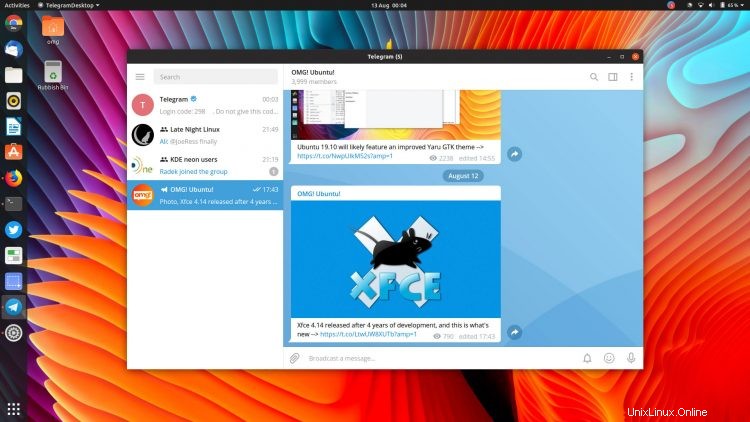
Sekce pro stolní počítače na oficiálních webových stránkách Telegramu vám umožňuje stáhnout si instalační program aplikace Telegram pro stolní počítače, který funguje na různých operačních systémech, včetně Ubuntu, Linux Mint a dalších.
Kliknutím na tlačítko níže si stáhnete balíček tarball pro linuxové distribuce (včetně Ubuntu), který obsahuje samostatné běhové prostředí Telegramu a aktualizátor:
Stáhnout telegram pro Linux (64bitový .tar.xz) Stáhnout telegram pro Linux (32bitový .tar.xz)
Spuštění telegramu pomocí tohoto balíčku je snadné:rozbalte tar.xz archiv, zadejte složku „Telegram“, kterou vytvoří, a poté dvakrát klikněte na telegram binární uvnitř ke spuštění aplikace.
Poté můžete postupovat podle pokynů k nastavení, které se objeví na obrazovce.
Poznámka:Tato metoda ne „nainstalujte“ aplikaci do systému, ale do spouštěče systémových aplikací/nabídky aplikací přidá zástupce aplikace „Telegram“. Jen nezapomeňte nesmazat binární soubor, na který odkazuje!
Pokud chcete žít na pokraji krvácení, můžete si také stáhnout Telegram beta pro Ubuntu:
Stáhnout Telegram pro Linux Beta (64bitový) Stáhnout Telegram pro Linux Beta (32bitový)
Metoda 2:Instalace aplikace Telegram Snap
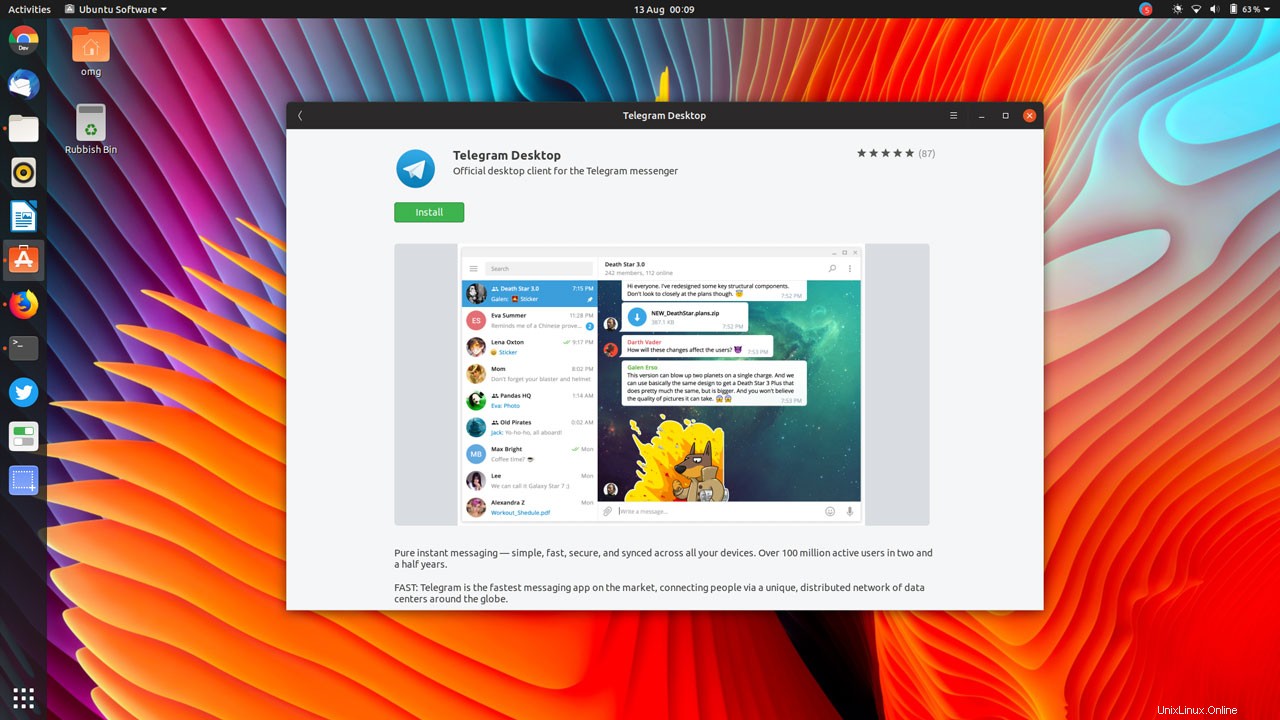
Telegram můžete nainstalovat jako aplikaci Snap na Ubuntu pomocí Softwaru Ubuntu aplikace. Chcete-li to provést, vyhledejte v obchodě výraz „telegram-desktop“ nebo kliknutím na tlačítko instalace níže otevřete stránku se seznamem aplikace přímo:
Nainstalujte Telegram Desktop na Ubuntu
Aplikaci Telegram Snap můžete nainstalovat pomocí příkazového řádku s příkazem:
sudo snap install telegram-desktop
Po dokončení instalace Telegramu bude aplikace dostupná ke spuštění ze spouštěčů aplikací a nabídek aplikací. Po spuštění postupujte podle pokynů pro nastavení na obrazovce.
Metoda 3:Přidejte telegram PPA
Skvělý španělský linuxový blog Atareao udržovat neoficiální telegram PPA pro Ubuntu 16.04 LTS a vyšší. Tato PPA obsahuje nejnovější oficiální sestavení v tradičním úložišti.
Pokud chcete nainstalovat Telegram na Linux Mint, můžete preferovat použití tohoto PPA před binárním (metoda 1) nebo snap balíčkem (metoda 2).
Přidání telegramu PPA do vašich softwarových zdrojů je snadné. Stačí otevřít nové okno terminálu (ctrl + t ) a spusťte následující příkaz a na výzvu zadejte své uživatelské heslo:
sudo add-apt-repository ppa:atareao/telegram
Následuje:
sudo apt update && sudo apt install telegram
Po dokončení instalace budete moci spustit Telegram tak, že jej najdete v nabídce aplikací nebo spouštěči aplikací na ploše.
Chcete používat Telegram CLI? Už jsem to zkoušel a je to hodně zábavné!Metoda 4:Instalace Telegram Flatpak
Klient Telegram Linux je také k dispozici k instalaci jako aplikace Flatpak z Flathubu. Poznámka:na Ubuntu budete muset nainstalovat Flatpak a před instalací aplikace nastavte repo Flathub.
Telegram na Flathub
Poznámky
K přihlášení k účtu Telegram potřebujete platné/funkční číslo mobilního telefonu, stejně jako WhatsApp. To platí dokonce pokud máte v úmyslu používat službu pouze na stolním počítači.
Pssst, připojte se k omg! ubuntu! Telegramový kanál pro příjem upozornění na nové příspěvky!